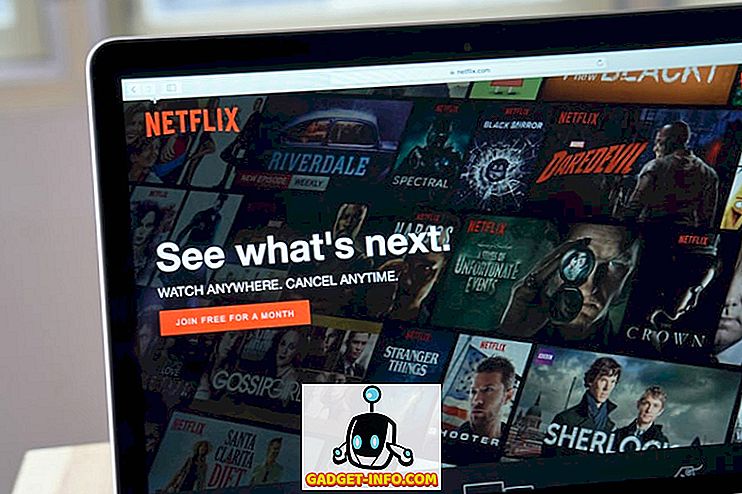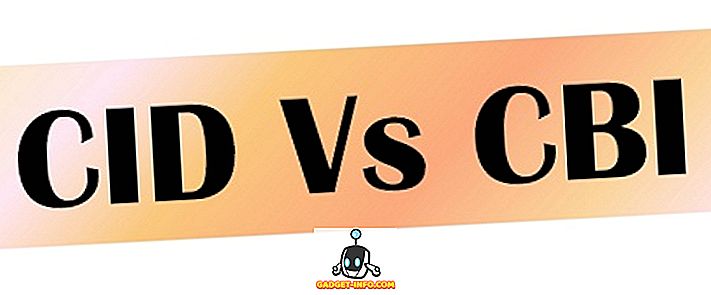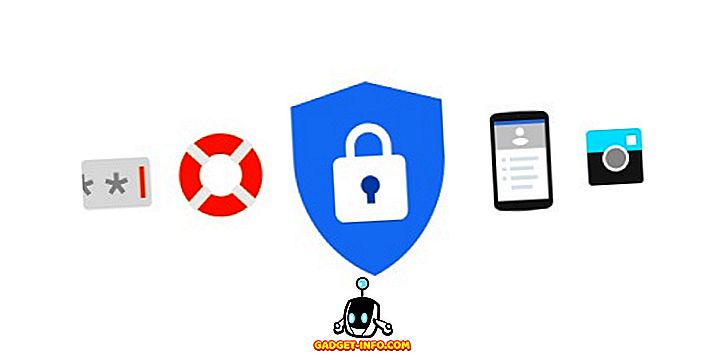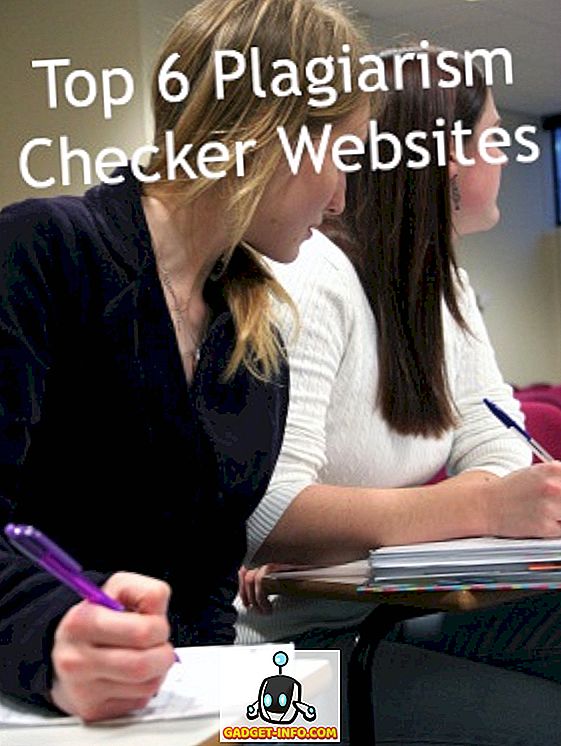ไม่สำคัญว่าคุณจะเขียนโพสต์ตามการสอนหรือสั่งให้เพื่อนหรือเพื่อนร่วมงานของคุณทำงานที่เขาหรือเธอไม่รู้ ภาพหน้าจอมีประโยชน์อย่างมาก! มีอินสแตนซ์อื่น ๆ อีกมากมายเช่นกันเมื่อภาพหน้าจอมีประโยชน์เช่นเมื่อคุณมีข้อร้องเรียนเกี่ยวกับซอฟต์แวร์หรือต้องการหลักฐานการใช้งานบางอย่างเพื่อใช้ในภายหลัง ในการทำสิ่งเหล่านี้คุณต้องมีเครื่องมือจับภาพหน้าจอ! ตามค่าเริ่มต้น Microsoft Windows 7 ขึ้นไปมาพร้อมกับ Snipping Tool ซึ่งเป็นเครื่องมือจับภาพหน้าจอพื้นฐานที่คุณสามารถใช้ได้ อย่างไรก็ตามมีบางกรณีที่เครื่องมือ Windows Snipping Tool ไม่มีประสิทธิภาพเช่นเมื่อคุณต้องการคุณสมบัติการแก้ไขภาพหน้าจอในตัวหรือคุณสมบัติการแบ่งปันแบบรวม นอกจากนี้ยังไม่พร้อมใช้งานสำหรับ Macintosh หรือ Linux ซึ่งเป็นเหตุผลในการค้นหาทางเลือก หากคุณต้องการเช่นนั้นคุณก็อยู่ในที่ที่เหมาะสม ที่นี่เรามีรายการ ทางเลือก 7 อันดับแรกสำหรับเครื่องมือส นิป
1. อุปสรรค์

Snagit เป็นหนึ่งในเครื่องมือจับภาพหน้าจอที่ดีที่สุดและเป็นมืออาชีพที่สุดที่คุณสามารถหาได้และมาจาก TechSmith ซึ่งเป็นหนึ่งในนักพัฒนาซอฟต์แวร์ที่มีชื่อเสียงในอุตสาหกรรม มันช่วยให้คุณสามารถจับภาพหน้าจอและวิดีโอได้ เมื่อคุณติดตั้ง Snagit แล้วคุณสามารถตั้งค่าฮอตคีย์และกดเพื่อเปิดตัวแคปเจอร์หน้าจอที่เต็มเปี่ยมของ Snagit ซึ่งมีแง่มุมในการปรับแต่งมากมาย คุณสมบัติอื่น ๆ ได้แก่ Scrolling Capture ที่ให้คุณถ่ายภาพหน้าจอได้ทั้งหน้าแม้จะเห็นเป็นส่วนหนึ่งของ [เช่นหน้าเว็บ] นอกจากนี้ Snagit ยังมีส่วนการแก้ไขแบบบูรณาการด้วยทุกรูปร่างและสิ่งอื่น ๆ ที่คุณต้องการเมื่อมันมาถึงการทำให้ภาพหน้าจอเป็นประโยชน์จริงๆ เมื่อพูดถึงความพร้อมใช้งาน Snagit สามารถใช้ได้ทั้ง Mac และ Windows - Snagit 12 สำหรับ Windows และ Snagit 3 สำหรับ Mac ดังนั้นเมื่อคุณต้องการทางเลือกระดับมืออาชีพในการใช้เครื่องมือ Snagit Snagit นั้นดีที่สุด
- ราคา: $ 49.95 สำหรับสิทธิ์ใช้งานผู้ใช้เดี่ยว; ทดลองใช้ฟรี 15 วัน
เยี่ยมชมเว็บไซต์
2. LightShot

LightShot เป็นที่ชื่นชอบส่วนบุคคลเมื่อพูดถึงการจับภาพหน้าจออาจเป็นเพราะฟรีและใช้งานได้! มันเป็นขั้นตอนการติดตั้งที่ง่ายมากหลังจากนั้นมันสามารถแทนที่เครื่องมือ snipping ด้วยคุณสมบัติที่ยอดเยี่ยม หนึ่งในสิ่งที่สำคัญที่สุดที่เราพบใน LightShot คืออินเทอร์เฟซที่เรียบง่ายซึ่งยังมีตัวเลือกในตัวสำหรับการแก้ไขการอัพโหลดด้วยคลิกเดียวและวิธีการค้นหาภาพที่คล้ายกัน LightShot ใช้งานได้จริงเมื่อคุณกดปุ่ม Prt Scrn แต่คุณสามารถตั้งค่าปุ่มลัดเฉพาะตามความต้องการและความสะดวกสบายของคุณ นอกจากนี้ยังมีตัวเลือกบางอย่างในการปรับแต่งเอาต์พุตของ LightShot เช่นรูปแบบไฟล์เอาต์พุตไม่ว่าคุณต้องการเคอร์เซอร์ที่รวมอยู่ในช็อต ฯลฯ แต่มันฟรีสำหรับทั้ง Windows และ Mac บวกมีส่วนขยายเบราว์เซอร์ ปัจจัยอีกประการหนึ่งคือคุณไม่ต้องเปิดโปรแกรมแก้ไขเฉพาะเพื่อแก้ไข แต่เกิดขึ้นในหน้าจอเดียวกัน
- ราคา: ฟรี
เยี่ยมชมเว็บไซต์
3. PicPick

PicPick เป็นเครื่องมือจับภาพหน้าจอที่เต็มเปี่ยมและเป็นทางเลือกเครื่องมือ snipping ที่ให้ความโดดเด่นในการแก้ไขด้านต่างๆ! เมื่อคุณต้องการภาพหน้าจอที่อุดมไปด้วยกราฟิกคุณสามารถเลือก PicPick เครื่องมือจับภาพหน้าจอช่วยให้คุณสามารถบันทึกวิธีการที่หลากหลายเช่นเต็มหน้าจอหน้าต่างที่ใช้งานหรือหน้าต่างเลื่อน ฯลฯ ในทางกลับกันเมื่อเรามาที่ส่วนอุปกรณ์เสริมกราฟิกของ PicPick มีตัวเลือกเช่นแว่นขยาย, ไม้บรรทัดพิกเซล CrossHair และกระดานไวท์บอร์ด - แต่ละอันจะมีประโยชน์ในหลาย ๆ กรณี บรรณาธิการยังรวมองค์ประกอบที่จำเป็นทั้งหมดสำหรับการสร้างภาพหน้าจอที่มีประสิทธิภาพ นอกจากนี้ PicPick ยังให้คุณส่งออกภาพหน้าจอในรูปแบบต่าง ๆ เช่นไฟล์รูปภาพและ PDF พร้อมกับการรวมผ่านเว็บ PicPick ใช้ได้เฉพาะกับ Microsoft Windows
- ราคา: ฟรีสำหรับการใช้งานส่วนตัว; $ 21.99 สำหรับใบอนุญาตผู้ใช้รายเดียว
เยี่ยมชมเว็บไซต์
4. ภาพหน้าจอ

G Screenshot เป็นอีกหนึ่งเครื่องมือจับภาพหน้าจอที่เต็มเปี่ยมซึ่งคุณสามารถคว้าได้ฟรี! แม้ว่าจะมีเฉพาะสำหรับพีซีที่ใช้งานบน Windows แต่ G Screenshot นั้นฟรีและโอเพ่นซอร์สและโฮสต์โดย SourceForge แต่ละส่วนของ G วิวรณ์ส่วนภาพหน้าจอโปรแกรมแก้ไขรูปภาพและการส่งออกรวมถึงคุณสมบัติที่น่าประทับใจ ตัวอย่างเช่นคุณสามารถจับภาพหน้าจอจำนวนมากโดยใช้วิธีการที่แตกต่างกันในขณะที่โปรแกรมแก้ไขภาพช่วยให้คุณเพิ่มคำอธิบายประกอบและไฮไลต์ไปที่ภาพหน้าจอนั้นเพื่อให้ข้อมูลและมีประสิทธิภาพมากขึ้นในตอนท้าย ในทางกลับกันส่วนการส่งออกจะมีประโยชน์เมื่อคุณต้องการบันทึกภาพหน้าจอเพื่อใช้ในภายหลัง G Maps นั้นสามารถใช้งานได้ในแง่ที่ว่าคุณสามารถมีปุ่มลัดสำหรับโหมดจับภาพ ดังนั้นเครื่องมือโอเพนซอร์ซจึงมีคุณสมบัติที่น่าประทับใจและเพียงพอสำหรับนักพัฒนาหรือผู้ใช้ทั่วไป
- ราคา: ฟรีโอเพ่นซอร์ส
เยี่ยมชมเว็บไซต์
5. DuckCapture

DuckCapture เป็นโซลูชั่นการจับภาพหน้าจอที่เต็มเปี่ยมที่คุณสามารถหาได้เมื่อ snipping tool ไม่เพียงพอ! มันมีคุณสมบัติทั้งหมดที่คุณต้องการสำหรับการจับภาพแก้ไขและแชร์ภาพหน้าจอที่คุณถ่าย ในส่วนการจับภาพคุณมีตัวเลือกในการจับภาพหน้าจอที่ใช้หน้าต่างภาพหน้าจอที่อิงตามภูมิภาคและสกรีนช็อตเลื่อนซึ่งคุณสามารถครอบคลุมทั้งหน้าเว็บเดียวได้ ส่วนการแก้ไขนั้นน่าประทับใจเนื่องจาก DuckCapture มาพร้อมกับเครื่องมือบันทึกย่อที่เพียงพอและความสามารถในการปรับแต่งการจับภาพหลาย ๆ ภาพ ในระยะยาวคุณมีตัวเลือกในการทำภาพหน้าจอให้ข้อมูลเท่าที่คุณจะทำได้! เป็นไปได้สำหรับคุณที่จะแบ่งปันภาพหน้าจอผ่านวิธีการต่าง ๆ เช่นกัน DuckCapture พร้อมใช้งานสำหรับ Windows และ Mac OS X แล้ว นอกจากนี้ยังมี DuckCapture รุ่นที่ใช้คำสั่ง แม้จะมีคุณสมบัติทั้งหมด แต่ก็มีอินเทอร์เฟซผู้ใช้ที่น่าประทับใจซึ่งตั้งค่าการใช้งานที่ด้านบน เราชอบเมื่อคุณต้องการเรียบง่าย แต่มีประสิทธิภาพ
- ราคา: ฟรี
เยี่ยมชมเว็บไซต์
6. จิง

จิงเป็นอีกหนึ่งโซลูชันจับภาพหน้าจอและเป็นทางเลือกเครื่องมือ snipping จาก TechSmith ซึ่งเป็นหนึ่งในผลิตภัณฑ์ที่มีการกล่าวถึงในส่วนแรก Jing เป็นเครื่องมือง่าย ๆ สำหรับจับภาพหน้าจอและหน้าจอ screencasts และทำให้ขาดคุณสมบัติระดับมืออาชีพที่คุณจะพบใน Snagit อย่างไรก็ตามเรื่องนี้คุณสามารถใช้จิงเพื่อจุดประสงค์ต่าง ๆ รวมถึงที่อยู่ในที่ทำงานการศึกษาและการใช้งานส่วนตัว ส่วนต่อประสานผู้ใช้ของ Jing นั้นง่ายมากที่คุณจะไม่สับสน และคุณจะไม่มีปัญหาในการแก้ไขหรือแบ่งปันเนื้อหาที่คุณบันทึกไว้ เช่นเดียวกับกรณีของ Snagit นั้น Jing สามารถใช้ได้ทั้ง Windows และ Mac และมีการกำหนดค่าระบบค่อนข้างต่ำซึ่งคุณมักจะพบ โปรดทราบว่า Jing มีอิสระในการใช้งานอย่างสมบูรณ์ แต่คุณยังคงได้รับการสนับสนุนลูกค้าจาก TechSmith หากคุณต้องการเครื่องมือจับภาพหน้าจอที่ดูเรียบง่าย แต่มีประสิทธิผลจิงสมควรได้รับตำแหน่งในตัวเลือก
- ราคา: ฟรี
เยี่ยมชมเว็บไซต์
7. Screenpresso

ใช้โดย บริษัท ที่ได้รับความนิยมมากมาย Screenpresso เป็นโซลูชันจับภาพหน้าจอที่ยอดเยี่ยมสำหรับอุปกรณ์ Windows (รองรับทุกรุ่นรวมถึง Windows 10, 8.1) นอกจากนี้ยังมีให้ใช้งานเป็นแอพสำหรับ iPhone และ iPad คุณเพียงแค่ชอบที่จะเห็นคุณสมบัติของ Screenpresso เนื่องจากมันมีโหมดการจับภาพที่แตกต่างกันรองรับปุ่มลัดความสามารถในการจับภาพเนื้อหาในการเลื่อนหน้าต่างเป็นต้นนอกจากนี้ยังรองรับการบันทึกวิดีโอที่ส่งหน้าจอคุณภาพ HD ด้วยซึ่งหมายความว่า วัตถุประสงค์ที่แตกต่าง เช่นเดียวกับเครื่องมืออื่น ๆ ที่กล่าวถึงที่นี่ Screenpresso มาพร้อมกับโปรแกรมแก้ไขรูปภาพที่คุณสามารถใส่คำอธิบายประกอบภาพหน้าจอที่คุณถ่ายแล้วอัปเดตภาพหน้าจอในรูปแบบที่สะดวกที่สุดเท่าที่คุณกังวล จะต้องมีการตั้งข้อสังเกตว่า Screenpresso มีคุณสมบัติที่ยอดเยี่ยมทางสายตาบางอย่างที่มีประสิทธิผลเช่นกัน - เช่นการรองรับพื้นที่ทำงาน มีคุณสมบัติขั้นสูงเช่นการจับภาพ Android, โหมดพกพา, การสนับสนุนหลายภาษาและการแบ่งปันแบบบูรณาการผ่านวิธีการที่แตกต่างกัน
- ราคา: ฟรี; รุ่นพรีเมี่ยมนอกจากนี้ยังมี
เยี่ยมชมเว็บไซต์
เครื่องมือตัวเลือกใดที่คุณชอบมากที่สุด LightShot ที่เราชื่นชอบสำหรับความเรียบง่ายและความพร้อมใช้งานฟรี!